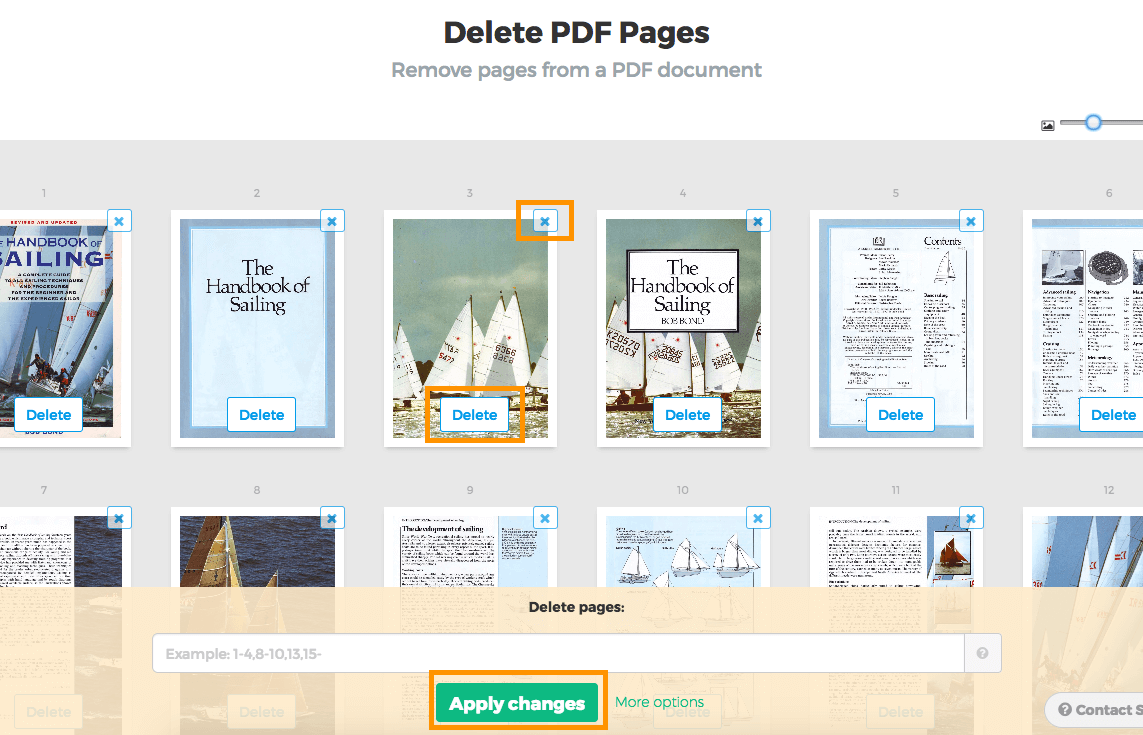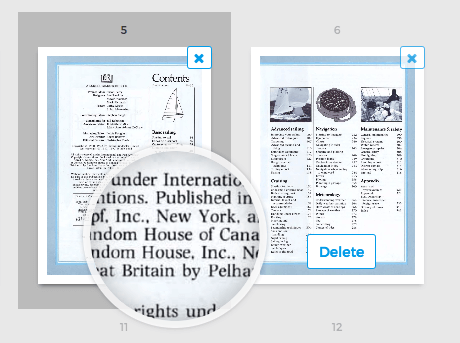Níže ukážeme, jak online smazat stránky z PDF (na Macu nebo PC).
-
Nahrajte své soubory
Soubory jsou bezpečně nahrány přes šifrované připojení. Soubory zůstávají v bezpečí. Po zpracování jsou trvale smazány.
Raději byste své soubory nenahrávali a pracovali s nimi offline?
Try Sejda Desktop. Stejné funkce jako u online služby, a soubory nikdy neopustí váš počítač.Klikněte na 'Nahrát' a vyberte soubory z vašeho počítače.
Funguje také přetahování souborů na stránku.
Soubory z Dropboxu nebo Google Drive
Soubory PDF můžete vybrat také z Dropboxu nebo Google Drive.
Rozbalte 'Nahrát' a vyberte soubory.
-
Odstranit stránky
Klikněte na 'Smazat' na každé stránce, abyste odstranili ty, které nechcete.
![]()
Jsou si stránky opravdu podobné? 'Zvětšit' pro větší náhledy stránek.
Pokud se myší pozastavíte nad stránkou, objeví se 'lupa'.
![]()
-
Uložit aktualizovaný PDF
Klikněte na 'Použít změny' pro uložení dokumentu, pak 'Stáhnout'.
Jste hotovi! To bylo snadné.